笔记本键盘按键错乱
应对笔记本电脑键盘失灵的解决方案

应对笔记本电脑键盘失灵的解决方案随着科技的快速发展,笔记本电脑已经成为人们生活中不可或缺的一部分。
然而,有时我们可能会遇到键盘失灵的问题,这给我们的使用带来了很大的困扰。
在本文中,我将为大家介绍一些应对笔记本电脑键盘失灵的解决方案,希望能够帮助大家解决这一问题。
1. 检查键盘连接当笔记本电脑的键盘失灵时,首先要检查键盘与电脑的连接是否良好。
有时候,键盘可能会松动或者连接不稳,导致键盘无法正常工作。
此时,我们可以尝试重新插拔键盘,确保连接牢固。
如果键盘连接没有问题,那么我们可以进一步尝试其他解决方案。
2. 清洁键盘键盘上的灰尘和污垢可能会导致键盘失灵。
因此,定期清洁键盘是保持其正常工作的重要步骤。
我们可以使用专门的键盘清洁喷雾或者小刷子来清除键盘上的灰尘。
同时,还可以使用棉签蘸取少量酒精来擦拭键盘上的污渍。
但是,在清洁键盘时要注意不要让液体进入键盘内部,以免引起更大的问题。
3. 更新驱动程序有时,键盘失灵可能是由于驱动程序过时或者损坏所致。
在这种情况下,我们可以尝试更新键盘的驱动程序。
首先,我们可以打开设备管理器,找到键盘选项,右键点击选择“更新驱动程序”。
系统会自动搜索并安装最新的驱动程序。
如果更新驱动程序后问题依然存在,我们可以尝试卸载键盘驱动程序,然后重新安装最新的驱动程序。
4. 使用虚拟键盘如果以上方法都无法解决键盘失灵的问题,我们还可以尝试使用虚拟键盘。
虚拟键盘是一种通过触摸屏或者鼠标来模拟物理键盘输入的工具。
我们可以在操作系统中找到虚拟键盘的选项,然后通过点击屏幕上的虚拟按键来输入文字。
虽然使用虚拟键盘可能不如物理键盘方便,但它可以暂时解决键盘失灵的问题,让我们能够继续使用电脑。
总结:笔记本电脑键盘失灵是一个常见的问题,但我们可以通过一些简单的解决方案来解决这一问题。
首先,我们应该检查键盘的连接是否良好。
如果连接没有问题,我们可以尝试清洁键盘,更新驱动程序,或者使用虚拟键盘来解决问题。
笔记本键盘按键错乱如何修复

笔记本键盘按键错乱如何修复
在使用笔记本办公的时候,有时会因为误操作导致键盘按键错乱,不能正常使用。
很多人都不知道该如何处理,下面就看小编教你笔记本键盘按键错乱如何修复。
现象一:一般笔记本键盘按键错乱就是输入字母U、I、O、P、J、K、L、M时,输入栏里显示的不是这些字母。
而是会出现数字(4、5、6、1、2、3、0)和符号*。
其实这个现象就是因为笔记本键盘比较小,一不小心按到Numlk键就会出现笔记本键盘按键错乱。
修复方法:大多数的笔记本是只要按两个键:FN+Numlk,就会切换回来。
还有一些笔记本就是直接按一个键就能搞定:Numlk。
还有一些笔记本是需要按三个键:Fn+Ctrl+Numlk。
现象二:在输入栏里打字的时候,会自动的调出一连串到字母,怎么删都删不了。
主要是笔记本到一个键按下去没弹上来所致。
这个现象一般会出现在比较使用时间比较长的笔记本上。
修复方法:对于这种笔记本键盘按键错乱,首先要找到那个没弹上来的键,找到以后把他扣上来就可以了。
如果还是不行,那就只要把笔记本键盘给禁用了,然后插上外置的USB键盘代替。
还有就是输入法的问题,只要把原来到输入法卸载了,再重新安装输入法重启电脑即可。
其实经常用笔记本的话可以选择外接键盘,不管是办公还是游戏都很方便。
可以到科力普商城选购正品笔记本外接键盘,再也不用担心笔记本键盘按键错乱的问题了。
笔记本键盘失灵错乱怎么解决
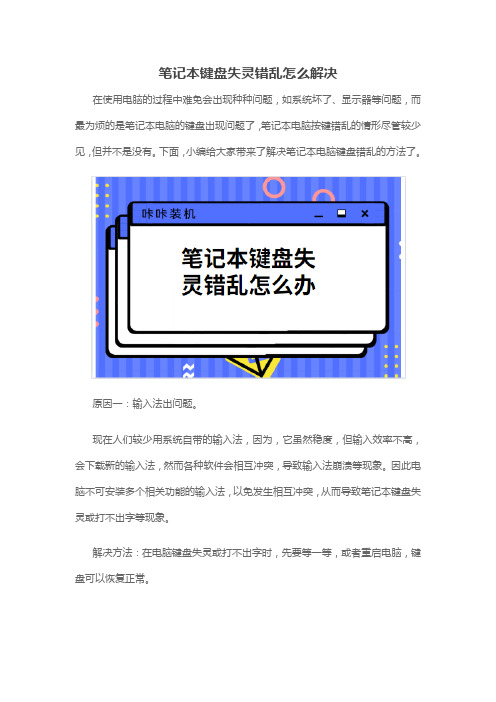
笔记本键盘失灵错乱怎么解决在使用电脑的过程中难免会出现种种问题,如系统坏了、显示器等问题,而最为烦的是笔记本电脑的键盘出现问题了,笔记本电脑按键错乱的情形尽管较少见,但并不是没有。
下面,小编给大家带来了解决笔记本电脑键盘错乱的方法了。
原因一:输入法出问题。
现在人们较少用系统自带的输入法,因为,它虽然稳度,但输入效率不高,会下载新的输入法,然而各种软件会相互冲突,导致输入法崩溃等现象。
因此电脑不可安装多个相关功能的输入法,以免发生相互冲突,从而导致笔记本键盘失灵或打不出字等现象。
解决方法:在电脑键盘失灵或打不出字时,先要等一等,或者重启电脑,键盘可以恢复正常。
原因二:键盘输入功能被切换。
若是这种原因的话,则只要关闭小键盘即可,但由于各个厂家的笔记本设计不同,因此关闭和打开小键盘的方式也有所不同,但大部分还是Fn键+数字锁定键,或者Shift键+数字锁定键。
其他的品牌笔记本电脑关闭小键盘的方法:1、HP惠普DV系列----Fn+Numlock键。
2、HP惠普康柏CQ系列----Fn+Scroll键。
3、DELL戴尔Inspiron系列----Fn+F4键。
4、DELL戴尔Vostro系列----Fn+Numlock键。
5、IBM----Shift+Numlock键。
6、联想旭日C系列----Fn+ NmLK键。
7、联想Y系列----Fn+ NmLK键。
8、宏基D系列----Fn+F11键。
原因三:笔记本键盘故障。
若上面的方法不行的话,则可能是键盘的EC出现了故障,要把笔记本的电池和电源适配器都拔掉,等几秒钟,再重新插上试试。
解决方法:若还是不能解决,可能是笔记本硬件出现了故障,比如:进水、进异物等会导致键盘里的线路出现短路、断路等现象,从而导致笔记本键盘失灵,建议最好送到维修点进行维修,切勿自行处理。
怕拆坏了。
以上是笔记本电脑键盘错乱失灵的原因及解决方法,还是不能解决,一般重启电脑,可以解决此问题。
键盘输入字母错乱的原因

键盘输入字母错乱的原因
键盘输入字母错乱的原因可能有多种,以下是一些原因:
1.键盘布局:如果你使用的键盘布局与你熟悉的布局不同,
可能会导致输入字母错乱。
例如,QWERTY 键盘和 AZERTY 键盘的键位布局不同,会导致在切换键盘布局时输入字母混乱。
2.连击键:有时候,键盘上的按键可能会变得敏感,导致键
盘键位在按下后多次触发。
这可能导致输入字母的顺序错乱或重复。
3.软件问题:某些操作系统或应用程序可能存在键盘驱动程
序或软件问题,导致键盘输入字母错乱。
这种情况下,可能需要更新或重新安装键盘驱动程序以解决问题。
4.物理损坏:键盘可能因为长时间使用或不慎摔落而造成物
理损坏。
这可能导致某些键不正常操作或输入错乱。
5.操作错误:有时候,输入字母错乱可能是因为用户自身的
操作错误。
按下错误的键或按键顺序可能导致输入字母的顺序混乱。
如果遇到键盘输入字母错乱的问题,可以尝试以下解决方法:•检查键盘布局并确保使用正确的键盘布局。
•检查键盘是否有损坏,如果有损坏可能需要更换或修复键盘。
•如果是连击键导致问题,尝试调整键盘的触发敏感度或更
换键盘。
•更新或重新安装键盘驱动程序,确保系统和应用程序的兼容性。
•检查自己的操作,并确保正确按下相应的键位。
如果问题仍然存在,可以考虑咨询专业技术支持或更换键盘。
笔记本键盘个别按键失灵怎么修复

笔记本键盘个别按键失灵的修复方法
笔记本键盘是我们日常使用频率较高的设备之一,但有时候我们可能会遇到个
别按键失灵的情况,这对于我们的使用十分不便。
下面将介绍一些常见的方法来修复笔记本键盘个别按键失灵的问题。
1. 清洁按键
有时候按键失灵是由于灰尘或污垢造成的。
首先,可以使用一把小刷子或者吹
风机将键盘上的灰尘吹掉,然后用一些清洁剂轻轻擦拭按键表面,看看是否可以解决问题。
2. 检查键盘连接
有时候键盘失灵可能是由于键盘连接不良引起的。
你可以尝试拔掉键盘连接线,然后重新插入确保连接牢固。
另外,也可以重启笔记本电脑后再次检查按键是否正常。
3. 更新或重新安装驱动程序
有时候按键失灵可能是由于驱动程序问题引起的。
你可以尝试更新键盘驱动程
序或者重新安装键盘驱动程序来解决问题。
需要注意的是,在操作之前最好备份好重要数据。
4. 替换按键
如果以上方法都不起作用,那么可能需要考虑更换个别失灵的按键。
你可以联
系售后服务或者专业维修人员来更换按键,或者直接购买相同规格的按键进行自行更换。
结语
笔记本键盘个别按键失灵的问题可能会给我们的日常使用带来不便,但通过一
些简单的方法或者专业的维修,我们可以很容易地解决这一问题。
希望以上方法能帮助到你解决笔记本键盘个别按键失灵的困扰。
笔记本电脑键盘失灵怎么办?该怎么解决?

笔记本电脑键盘失灵怎么办?该怎么解决?笔记本电脑键盘失灵怎么办?该怎么解决?笔记本电脑键盘失灵了,怎么回事?我们又该怎么解决?那么,今天小编为大家整理了一些解决方法,下面我们一起来看看吧!简介经常有购买笔记本客户会问我们这样的问题,笔记本电脑键盘失灵了,怎么回事?笔记本键盘失灵这里有2种情况,其中一种是我们比较常见的按字母键会显示成数字的情况发生,其实遇到问最多的就是这种情况,对笔记本电脑比较了解的朋友都知道,笔记本电脑小键盘数字键和字母键是整合在一起的,一般按fn Numlk 键可以智能切换到小数字键盘。
部分笔记本品牌可能不一样,具体大家请参考自己笔记本电脑使用说明书,都有详细介绍。
另一种情况笔记本电脑按键失灵,按下去没任何反应,或者是按键并不是有规律的显示,这种情况多数是笔记本键盘出现问题了,解决办法可以尝试清理下笔记本键盘,对每个键进行检查,看看是不是存在某些按键按下去没弹起来,导致按别的键都没用的情况发生,另外如果真的是笔记本自带键盘损坏,编辑不建议大家更换,笔记本换键盘费用是比较高的,我们可以买一个USB键盘做外接键盘就可以了,如果以上方法都不行,下面还有更多方法。
修复方法修改笔记本键盘的驱动:通过“我的电脑”打开系统属性,选择硬件标签:打开设备管理器,我们发现中文Windows XP操作系统下,默认的键盘驱动是“标准101/102键或Microsoft自然PS/2键盘”。
iphone4 home键失灵怎么办1. 右键点击选择更新驱动程序,会出现硬件更新向导:选择“从列表或指定位置安装(高级)”,单击“下一步”,选择“不要搜索。
我要自己选择要安装的驱动程序。
”单击“下一步”,进入“选择要为此硬件安装的设备驱动程序”页去掉复选框“显示兼容硬件”前的小勾。
在“标准键盘型号”栏中选择“Japanese PS/2 Keyboard (106/109 Key)”,单击“下一步”,弹出“更新驱动程序警告”,点“是”。
手提电脑的键按键错位的解决办法

我用的是联想手提电脑,刚刚重新装了系统,数字键没设置好!哪为高手教下如何设置!NUM LOCK有可能与scroll lock在同一个键上。
应该可以。
按一下Numlk 按键就可以FN+ NUMLKFN一般在右下角落 NUMLK一般在左上(一般跟其他键再一起蓝色字样)FN+Numlk正常情况是不需要设置的.手提电脑键盘错位了系统重装后发现手提电脑上的POIULKJMN键只能显示123456789了,无法使用POIULKJMN的字母功能了,是什么原因呢,应该怎么办笔记本好象是通过FN+什么按键来切换的手提电脑上键盘错位英文输入的都是乱七八糟的。
求解决的办法。
系统不能重装,没备份。
按住笔记本上的Fn+Insert 就可以解除键盘锁就能正常使用了手提电脑的键按键错位手提电脑键盘错位了不知道怎么回事发现手提电脑上的POIULKJMN键只能显示123456789了,无法使用POIULKJMN的字母功能了,是什么原因呢,应该怎么办??我的是IBM 的改怎么办??急高手帮忙按Fn+Num Lock就搞定了!(Num Lock键可以简写成Num Lk)你是同时按到Fn和右上角的Scroll(num Lk)启用小键盘了,键盘上的mjkluio对应显示0123456,此时你只要再按左下角Fn+Scroll(num Lk)进行切换就好了。
手提电脑键盘只按按J,K,L等会显示1,2,3怎么办?试试解除[Num Lock我的本本键盘J变成了1,K变成2,L变成了3,U变成4,I变成了5,O变成了6,怎样才能把它修改回来啊这个好办你按fn+insert(numlk)0按一下fn键~那是因为你吧本本上的NUMLK上开了(相当于台式机键盘最有边上的区域)按SHIIFT+NUMLK(在第一排的上面找找)可以关掉后就好了或者找个键盘,再找到NumLock键关掉他你的笔记本上有一个“FN”或者“CTRL”+“NUMLK”同时按一下就变过来了最近发现键盘上有几个键有问题,我按L键时它显示的是3等等还有J,K,M,0,键也是这样。
如何修复电脑键盘失灵的问题

如何修复电脑键盘失灵的问题电脑键盘是我们使用电脑最常用的输入设备之一,然而有时候键盘会出现失灵的情况,给我们的工作和生活带来了困扰。
幸运的是,大多数键盘故障都可以通过简单的方法进行修复。
本文将向您介绍一些常见的电脑键盘失灵问题以及相应的修复方法。
一、键盘部分按键失灵当键盘上的某些按键失灵时,我们首先需要考虑的是是否有灰尘或其他物质阻碍了按键的正常运作。
我们可以尝试以下方法来修复这个问题。
1. 清洁键盘表面首先,关闭电脑,将键盘倒过来轻轻拍打,以将键盘上的灰尘和杂物震落下来。
然后,用一个吹风机将键盘缝隙中的灰尘吹走。
接下来,用一块微湿的纸巾或棉签轻轻擦拭键盘表面,以去除污垢和指纹。
请注意,不要使用过多水分,以免损坏键盘电路。
2. 重新安装键帽如果仍有按键失灵,可以尝试将键帽取下,并清洁键帽和键盘底座之间的接触点。
如果键帽上有灰尘或松动的物质,可以用棉签或小刷子清洁。
然后,将键帽重新安装到键盘上,确保完全插入。
3. 更换键帽如果以上方法仍然无效,可能是键帽本身损坏了。
在这种情况下,我们可以选择更换键帽。
许多键盘生产商提供单独销售的键帽,您可以购买适合您键盘型号的键帽进行更换。
二、整个键盘失灵如果整个键盘都失灵,那么问题可能不仅限于键盘本身,还有可能是与电脑系统或驱动程序相关的问题。
以下是一些可行的修复方法。
1. 重启电脑有时候,键盘失灵可能只是暂时的故障,因此我们可以尝试重启电脑来解决问题。
在重新启动后,键盘可能会恢复正常。
2. 检查连接确保键盘与电脑正确连接。
如果是有线键盘,检查键盘的连接线是否松动或损坏。
请将键盘连接插头拔出并重新插入,确保插头完全插入插座。
如果是无线键盘,检查键盘电池是否已经用尽,或者尝试重新配对键盘和接收器。
3. 更新驱动程序键盘失灵问题有时可以通过更新键盘驱动程序来解决。
您可以在设备管理器中找到键盘驱动程序,并检查是否有可用的更新版本。
如果有,下载并安装最新的驱动程序。
4. 检查系统设置确保电脑的键盘设置没有被更改。
- 1、下载文档前请自行甄别文档内容的完整性,平台不提供额外的编辑、内容补充、找答案等附加服务。
- 2、"仅部分预览"的文档,不可在线预览部分如存在完整性等问题,可反馈申请退款(可完整预览的文档不适用该条件!)。
- 3、如文档侵犯您的权益,请联系客服反馈,我们会尽快为您处理(人工客服工作时间:9:00-18:30)。
笔记本键盘按键错乱,笔记本按键错位的解决方法
今天我的笔记本键盘按键突然失灵,键盘数字与字母错位,U变成4,I变成5,O变成6,J变成1,K变成2,L变成3,M变成0,就这几个字母,弄得我打不出字来。
上网查了一下,才知道原来是启用了一个键盘的功能键,启动了笔记本上的小键盘。
变换的键就是我笔记本上设定的小键盘。
于是按NumLk键之后,失灵的那些键就都恢复了。
(有的笔记本是按Fn+NumLk或者Shift+Numlk)
后来想了一下,我以前自带键盘输入都好好的,只是昨天一个很好的朋友过来了,他有一个无线键盘鼠标,拿到了我的笔记本上面试用,第二天笔记本自带的键盘就出现了输入数字与字母错位的这个情况。
我想可能是外置键盘跟笔记本自带键盘发生的冲突,然后就自动启动了外置键盘,所以按Fn+NumLk功能键就恢复了,这个方法对于那些笔记本自带键盘然后用外置无线键盘或USB外置键盘,造成的键盘按键数字与字母失灵错位的问题解决有效可行。
相关资料:
Fn键的功能就是笔记本键盘一个组合功能键,用它和一些特定的键配合,可以快速实现一些常用操作,例如:音量调整、屏幕亮度调整,小键盘区开启等功能,方便大家使用。
Fn键和Ctrl,Alt,Shift键一样,总要和其他键一起按下。
比如笔记本电脑键盘没有台式机键盘的数字小键盘,于是用一部分字母键代替数字小键盘,当按下numlock键打开数字键盘功能后,按Fn+M相当于数字0,按Fn+J,K,L相当于数字1,2,3,按Fn+U,I,O,P相当于4,5,6,*等等。
这是通用的组合,有些笔记本上还有一些本品牌特别设计的组合,只有安装了驱动程序才起作用,比如在Dell笔记本上按Fn+Esc使系统休眠,Fn+F10弹出光驱,Fn+上箭头提高屏幕亮度,在IBM笔记本上按Fn+F2打开/关闭屏幕显示等等。
具体那种笔记本键盘的Fn实现那种功能,键盘上一般有标注。
Fn键一般是蓝色的,那么当其他键上有蓝色的标注时,例如刚才说的J,K,L键上标着蓝色的1,2,3字样,那么按Fn 加那个键就能打出上面标为蓝色的字符,或者实现相应的功能。
各厂商的Fn组合定义是不一样的,不过Fn组合键的功能一般都是硬件级的支持,不装驱动就可以使用,不过有些功能也需要软件支持如休眠。
具体的组合及对应的功能可以参考你的说明书,没有说明书也可以去官方网站下载。
如果嫌麻烦也可以直接看键盘按键尝试。
一般特定功能都定义在F1~F12,键帽上印有具体功能的图示。
如:印有扬声器的表示音量调整(一般有三个,增大、减小、静音切换),印有太阳的是亮度调整(一般有两个、增亮、减暗),印有月亮的是休眠。
不同品牌图示稍有不同,功能键位置也可能有差异。
功能多少也不完全一样键盘右手区的小键盘区可以通过Fn和NumLock的组合开启,开启后,可以模拟标准键盘的小键盘区,方便财务工作者或其他对数字输入需求很大的人,不过此时被占用的键就不能正常输入原有字符了,直至关闭小键盘区为止。
